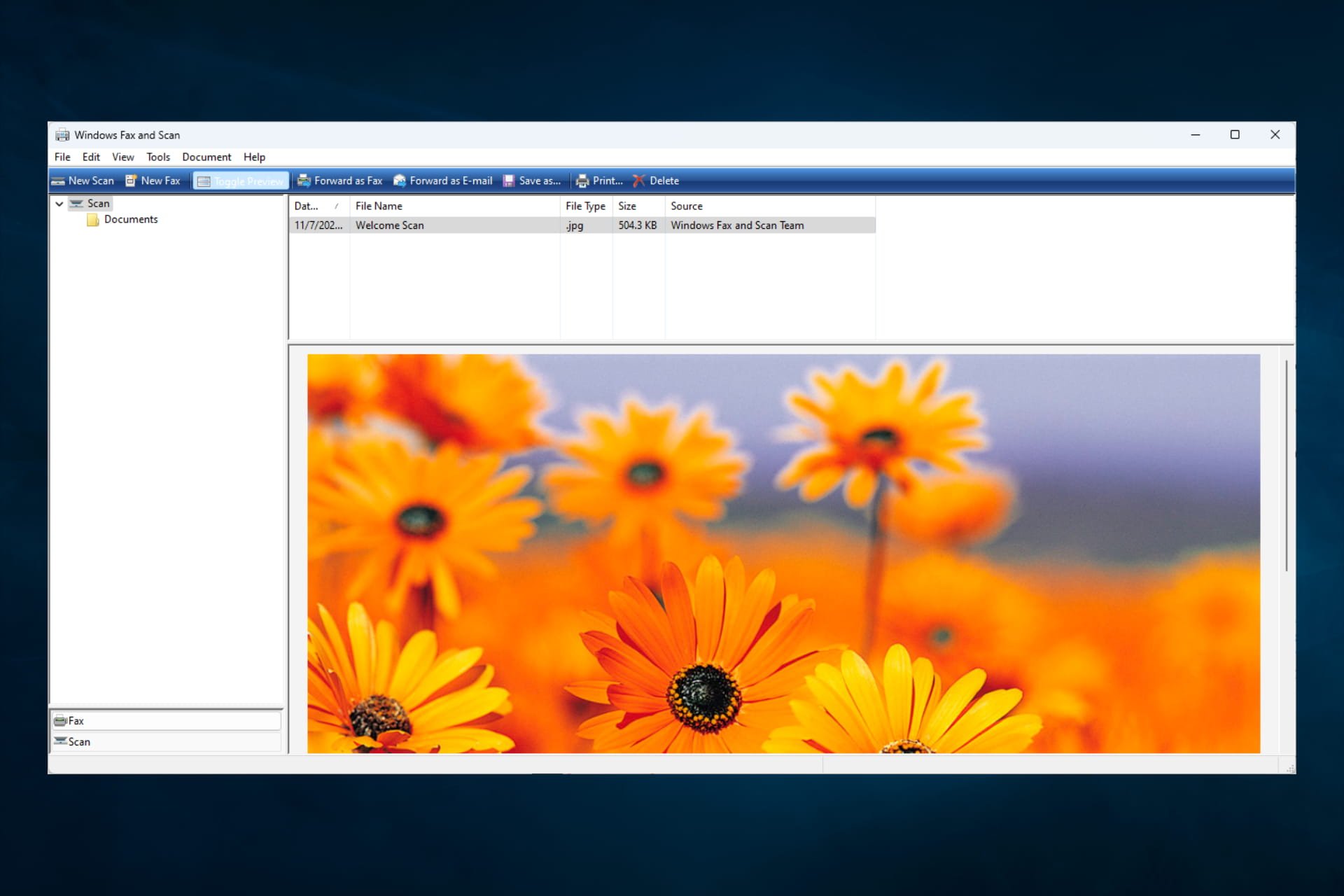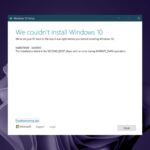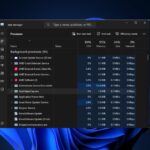- A veces, no puede encontrar un documento escaneado en su PC porque está almacenado en una ubicación desconocida.
- Puede probar la carpeta de escaneo predeterminada para Windows 10 o buscar el archivo en la aplicación del escáner.
debes estar preguntándote a donde van los documentos escaneados? Puede ser muy molesto no poder encontrar sus documentos recién escaneados en su disco duro.
Ya sea que necesite acceder a los documentos para verificar si el escaneo se completó con éxito o si necesita extraer información de esos archivos, la ubicación de estos documentos puede variar.
Tenga en cuenta que la ubicación de almacenamiento de sus archivos escaneados dependerá del software que utilice para escanear sus documentos y la configuración de su software.
En este artículo, te ayudaremos a resolverlo.
¿Por qué no aparecen mis documentos escaneados?
Este es un error que es fácil de corregir. Si parece que no aparecen, cualquiera de los siguientes podría ser el responsable.
- Lugar incorrecto – Es posible que haya configurado una ubicación pero esté buscando el documento en otra.
- Documento no escaneado – También debe asegurarse de que el documento haya sido escaneado. De lo contrario, es posible que esté buscando un archivo que no existe. Usar el software del escáner puede ser menos complicado.
En este artículo, exploraremos la mejor manera de lidiar con este problema y cómo cambiar la configuración para que este problema nunca vuelva a ocurrir. Sigue leyendo para saber cómo hacerlo.
¿Cómo encuentro documentos escaneados en mi computadora?
1. Utilice un software de búsqueda/búsqueda de archivos dedicado
Una de las soluciones más sencillas para evitar tales errores, especialmente cuando necesita encontrar algo muy rápidamente en su PC, es tener instalado un software de búsqueda de archivos de terceros en su PC.
Te recomendamos que pruebes Búsqueda de escritorio de Copérnico – un líder en el mercado. Con esta herramienta, puede buscar sus archivos y carpetas creando un índice mientras ejecuta el comando de búsqueda.
El programa es gratuito pero no permite más de 100 tipos de archivos (incluidos archivos de Office, correos electrónicos de Outlook, adjuntos, documentos de texto, archivados, y archivos multimedia).
Entonces, si sabe que tiene un tipo de archivo algo menos utilizado, debería considerar pagar una suscripción.
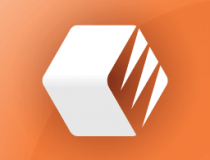
Búsqueda de escritorio de Copérnico
Encuentre todos sus documentos escaneados en poco tiempo con este software preciso y rápido.
2. Verifique la aplicación de escaneo
- Haga clic en el botón de búsqueda de Cortana en su barra de tareas y busque Escanear.
- Elija la aplicación Escanear haciendo clic en ella.
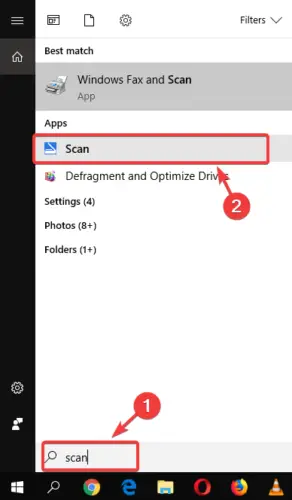
- Dentro de la aplicación Windows Scan, seleccione el botón de tres líneas en la esquina superior izquierda de su pantalla y elija Ajustes.
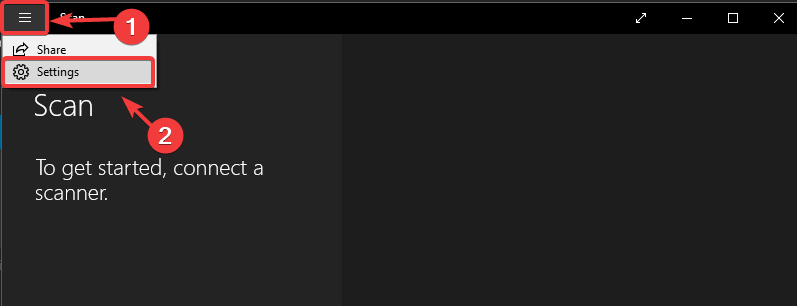
- Por último, elija el hardware del escáner que desea usar, seleccione la fuente y configure la ubicación para guardar sus archivos escaneados.
Nota: Vale la pena mencionar que, según el escáner que esté utilizando, es posible que tenga un software especializado instalado en su PC. Si tiene algún problema para encontrar sus archivos usando este método, busque dentro del software original de su escáner.
3. Verifique la carpeta de escaneo
- Abra el Explorador de Windows usando Windows + E.
- Navegue a la ruta a continuación (reemplazando afamo con tu nombre de usuario):
C:UsuariosafamoDocumentosDocumentos escaneados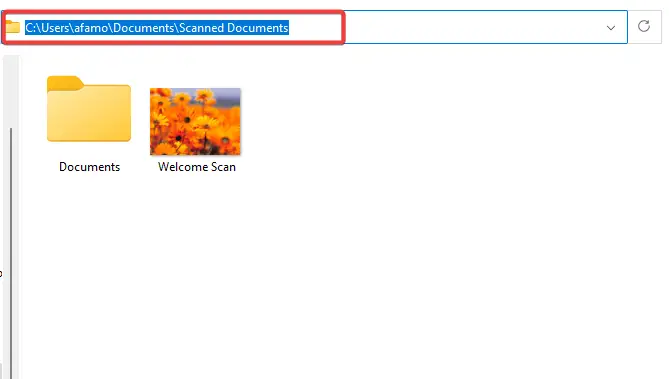
- Finalmente, busque dentro de esta carpeta sus documentos escaneados.
Muchos usuarios han preguntado dónde se guardan los documentos escaneados. La ubicación anterior en esta solución final es la predeterminada para la mayoría de los escáneres.
Este artículo exploró dos formas rápidas de descubrir dónde se almacenan sus archivos escaneados en Windows 10.
Aunque la ubicación varía según el software y el hardware que esté utilizando, encontrar esta información es fácil.
Por último, en la sección de comentarios a continuación, háganos saber si esta solución lo ayudó.